- Հեղինակ Jason Gerald [email protected].
- Public 2024-01-19 22:12.
- Վերջին փոփոխված 2025-01-23 12:20.
Այս wikiHow- ը սովորեցնում է ձեզ, թե ինչպես ստիպել վերաբեռնել վեբ էջը ՝ վերջին տեղեկությունները ցուցադրելու համար: Էջի հարկադիր վերաբեռնումը կդատարկի էջի տվյալների քեշը և կվերաբեռնի այն կայքից: Դուք կարող եք ստիպել էջերը վերբեռնել Google Chrome- ի, Firefox- ի, Microsoft Edge- ի, Internet Explorer- ի և Safari- ի աշխատասեղանի տարբերակների միջոցով: Բջջային սարքերում վեբ էջերի վերբեռնումը պարտադրելու համար հարկավոր է մաքրել դիտարկիչի տվյալները բոլոր էջերի համար:
Քայլ
Մեթոդ 1 5 -ից ՝ Windows կամ MacOS համակարգչի վրա
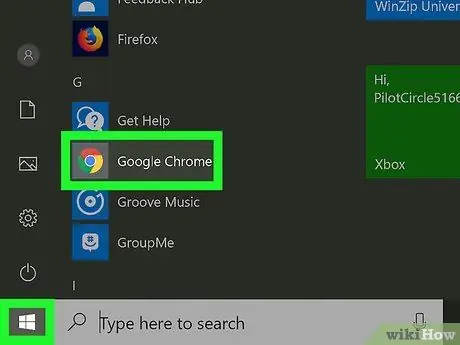
Քայլ 1. Բացեք ցանկալի վեբ դիտարկիչը:
Դուք կարող եք ստիպել վերաբեռնել էջը ՝ օգտագործելով այս քայլերը Google Chrome- ում, Firefox- ում, Microsoft Edge- ում, Internet Explorer- ում և Safari- ում:
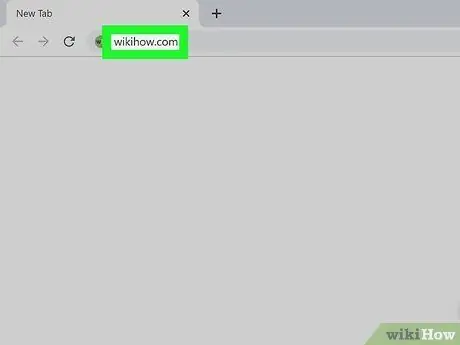
Քայլ 2. Գնացեք այն էջը, որը ցանկանում եք վերաբեռնել:
Մուտքագրեք էջի հասցեն դիտարկիչի պատուհանի վերևում գտնվող հասցեների բարում:
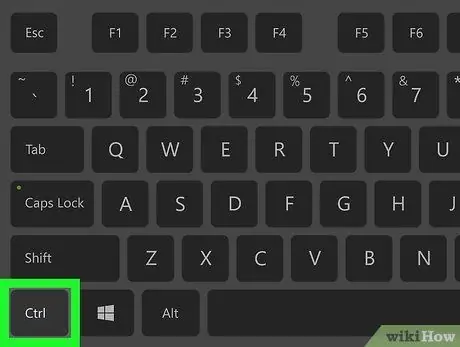
Քայլ 3. Սեղմեք և պահեք Ctrl Windows- ում կամ Shift Mac- ում:
Պահելով «Ctrl» կամ «Shift» ստեղները, կարող եք մուտք գործել լրացուցիչ գործառույթներ համակարգչի ստեղների կամ աշխատասեղանի պատկերակների վրա:

Քայլ 4. Կտտացրեք վերաբեռնում կոճակը:
Այս կոճակը կարծես շրջանաձև սլաքի պատկերակ է ՝ հասցեի տողի ձախ կողմում: Երբ սեղմում եք պատկերակին Windows- ում «Ctrl» ստեղնը կամ Mac- ում «Shift» պահելը, դիտարկիչը կվերաբեռնվի, և այցելած կայքերի քեշը դատարկվելու է:
Այլապես, սեղմեք «Ctrl» և «F5» ստեղները համակարգչի վրա, կամ «Shift» և «R» Mac համակարգիչների վրա ՝ զննարկիչը վերաբեռնելու ստիպելու համար:
Մեթոդ 2 5 -ից. Google Chrome- ի օգտագործումը Android սարքում, iPhone- ում կամ iPad- ում
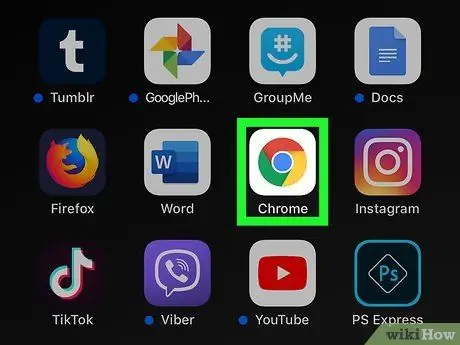
Քայլ 1. Բացեք Google Chrome- ը:
Այս դիտարկիչը նշվում է կարմիր, դեղին և կանաչ անիվի պատկերակով ՝ մեջտեղում կետով:
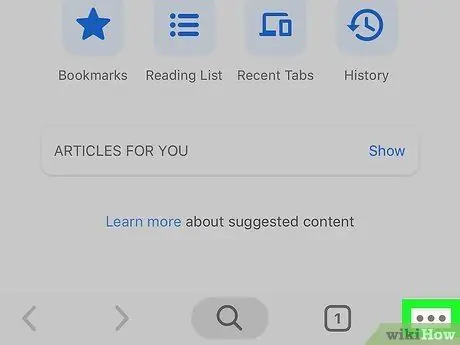
Քայլ 2. Հպեք Android սարքի վրա, կամ … IPhone- ում և iPad- ում:
Դա երեք կետի պատկերակն է ՝ Chrome պատուհանի վերին աջ անկյունում: Դրանից հետո ընտրացանկը կբացվի:
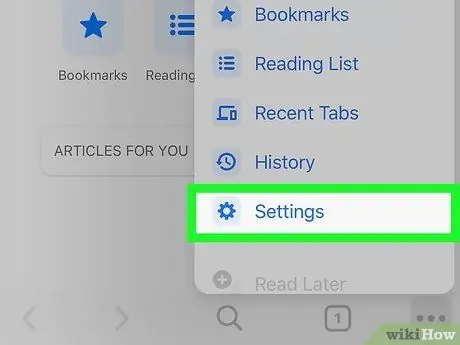
Քայլ 3. Հպեք Կարգավորումներ:
Այս տարբերակը գտնվում է ընտրացանկի ներքևում:
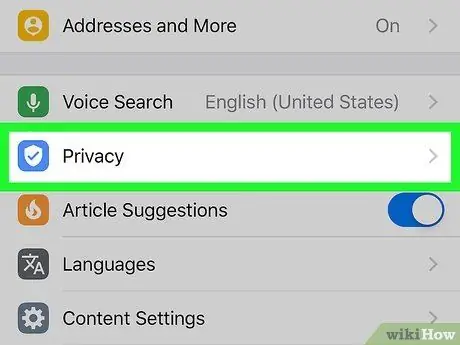
Քայլ 4. Ընտրեք Գաղտնիություն:
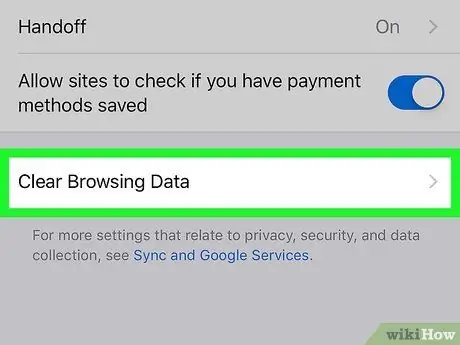
Քայլ 5. Ընտրեք Մաքրել դիտման տվյալները:
Browserուցադրվելու է բովանդակության ցանկ, որը պետք է ջնջվի, երբ մաքրեք դիտարկիչի դիտման տվյալները:
Դուք կարող եք դիպչել տիզի պատկերակին այն տվյալների կողքին, որոնք ցանկանում եք պահել:
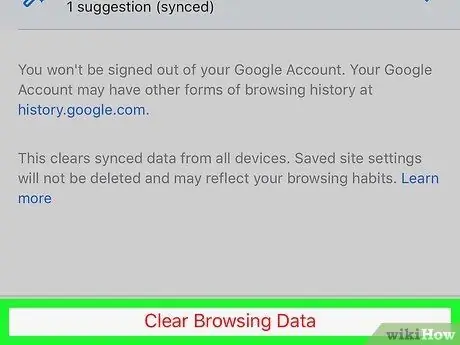
Քայլ 6. Հպեք Մաքրել դիտման տվյալները (iPhone/iPad) կամ Մաքրել տվյալները (Android):
Theննարկման տվյալները կջնջվեն: IPhone- ում և iPad- ում դա կարմիր հղում է `ընտրացանկի ներքևում: Android սարքերում այս տարբերակը հայտնվում է որպես կապույտ կոճակ պատուհանի ներքևի ձախ անկյունում:
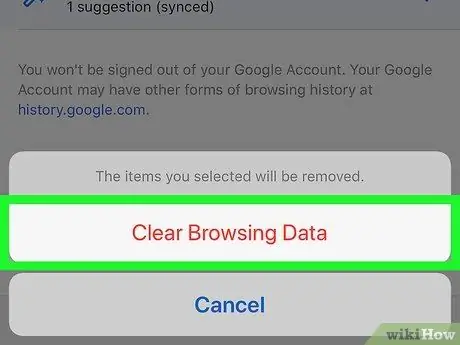
Քայլ 7. Հպեք Մաքրել (Android) կամ Մաքրել դիտման տվյալները (iPhone/iPad):
Այս տարբերակով դուք հաստատում եք դիտարկիչի տվյալների մաքրումը:

Քայլ 8. Այցելեք այն կայքը, որը ցանկանում եք վերաբեռնել:
Երբ զննարկման տվյալները մաքրվում են, դիտարկիչը կբեռնի մուտք գործվող վեբ կայքի վերջին տարբերակը:
Մեթոդ 3 5 -ից ՝ Safari- ի օգտագործումը iPhone- ում և iPad- ում
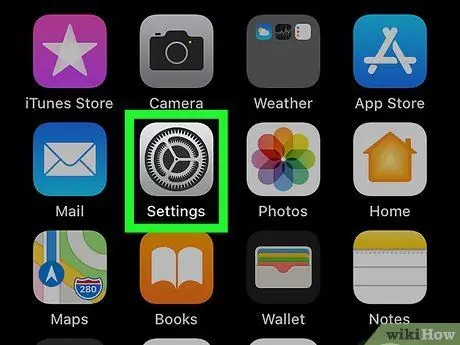
Քայլ 1. Բացեք սարքի կարգավորումների ընտրացանկը կամ «Կարգավորումներ»
Այս ընտրացանկը նշվում է երկու արծաթագույն հանդերձանքով, որոնք սովորաբար ցուցադրվում են հիմնական էկրանին կամ թղթապանակներից մեկում:
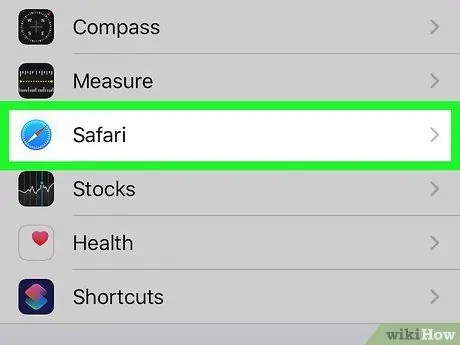
Քայլ 2. Սահեցրեք էկրանը և հպեք Safari- ին:
Այն գտնվում է «Կարգավորումներ» ցանկի կապույտ կողմնացույցի պատկերակի կողքին: Դրանից հետո կբացվի Safari- ի կարգավորումների ընտրացանկը:
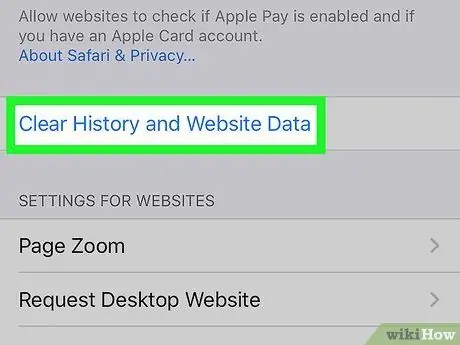
Քայլ 3. Ոլորեք ներքև և կտտացրեք Մաքրել պատմությունը և վեբ կայքի տվյալները:
Այս տարբերակը գտնվում է Safari- ի կարգավորումների ցանկի ներքևում:
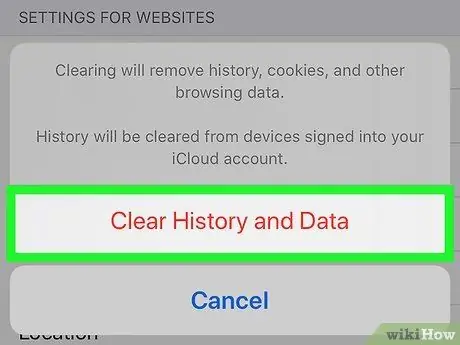
Քայլ 4. Հպեք Մաքրել:
Այս կարմիր տեքստը բացվող ընտրացանկում է: Այս տարբերակով դուք հաստատում եք դիտարկիչի տվյալների մաքրումը:
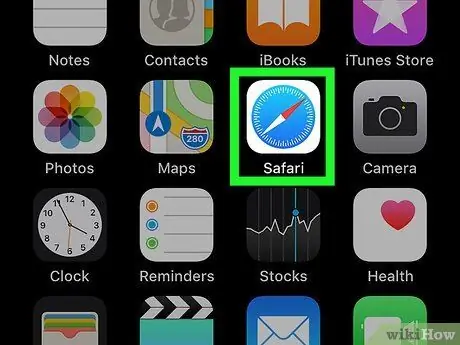
Քայլ 5. Բացեք Safari- ն:
Այս դիտարկիչը նշվում է կապույտ կողմնացույցի պատկերակով, որը սովորաբար ցուցադրվում է հիմնական էկրանին:
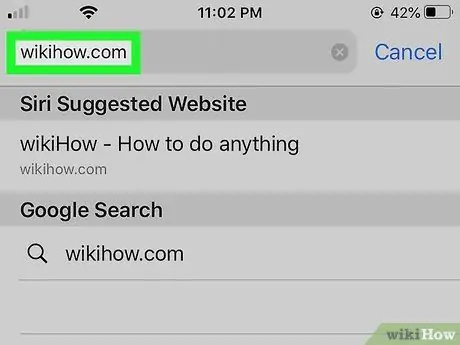
Քայլ 6. Այցելեք այն կայքը, որը ցանկանում եք վերաբեռնել:
Էկրանի վերևում գտնվող հասցեի տողում մուտքագրեք կայքի հասցեն: Երբ զննարկման տվյալները մաքրվում են, դիտարկիչը կստեղծի հասանելի վեբ էջի վերջին տարբերակը:
Մեթոդ 4 5 -ից. Firefox- ի բջջային տարբերակի օգտագործումը
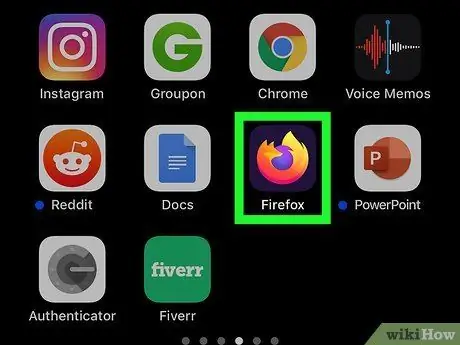
Քայլ 1. Բացեք Firefox- ը:
Theննարկիչը նշվում է մանուշակագույն գլոբուսի պատկերակով, որը շրջապատված է կրակով: Այս պատկերակը կարող եք տեսնել ձեր հիմնական էկրանին կամ հավելվածի դարակում:
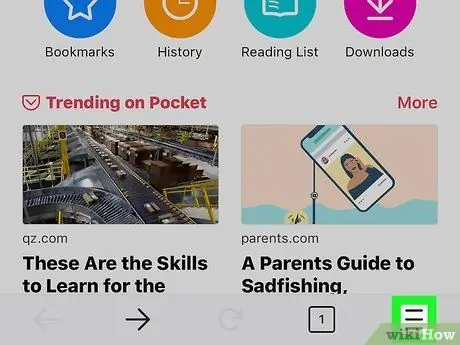
Քայլ 2. Հպեք էկրանի վերին աջ անկյունում գտնվող պատկերակին:
Android սարքերում այս պատկերակը նման է երեք կետի: IPhone- ում և iPad- ում այս պատկերակը երեք տողի տեսք ունի:
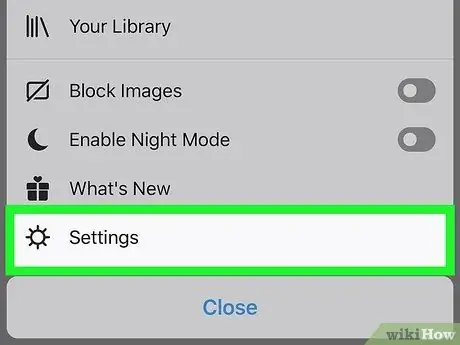
Քայլ 3. Հպեք Կարգավորումներ:
Այն գտնվում է ընտրացանկի ներքևում, երբ դիպչում եք դիտարկիչի պատուհանի վերին աջ անկյունում գտնվող պատկերակին:
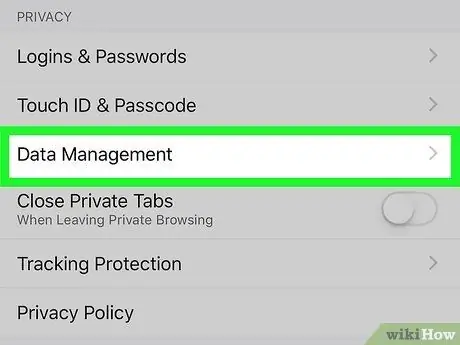
Քայլ 4. Հպեք Տվյալների կառավարում (միայն iPhone/iPad):
Եթե օգտագործում եք iPhone կամ iPad, հպեք « Տվյալների կառավարում »« Գաղտնիություն »բաժնում:
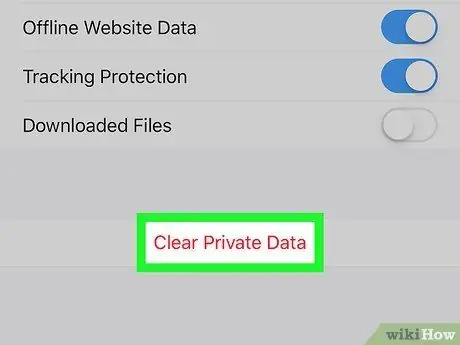
Քայլ 5. Հպեք Մաքրել անձնական տվյալները:
Այս տարբերակը գտնվում է iPhone- ի և iPad- ի «Տվյալների կառավարում» ընտրացանկի ներքևում, կամ Android սարքերի «Կարգավորումներ» ցանկի ներքևում:
Դուք կարող եք հպել ընտրացանկին այն տվյալների կողքին, որոնք ցանկանում եք կամ կարիք չունեն ջնջել ձեր դիտարկիչից:
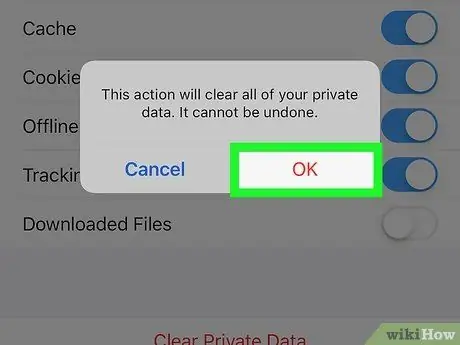
Քայլ 6. Հպեք Մաքրել տվյալները (Android) կամ Լավ (iPhone/iPad}}):
Այս տարբերակով դուք հաստատում եք դիտարկիչի տվյալների մաքրումը:
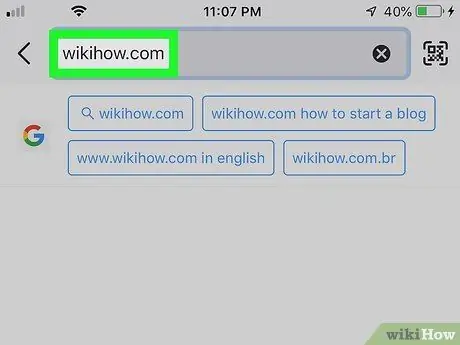
Քայլ 7. Այցելեք այն կայքը, որը ցանկանում եք վերաբեռնել:
Մուտքագրեք կայքի հասցեն Firefox պատուհանի վերևում գտնվող հասցեների բարում: Երբ զննարկման տվյալները մաքրվում են, դիտարկիչը կստեղծի հասանելի վեբ էջի վերջին տարբերակը:
Մեթոդ 5 -ից 5 -ը ՝ Samsung ինտերնետ դիտարկչի օգտագործումը Android սարքում
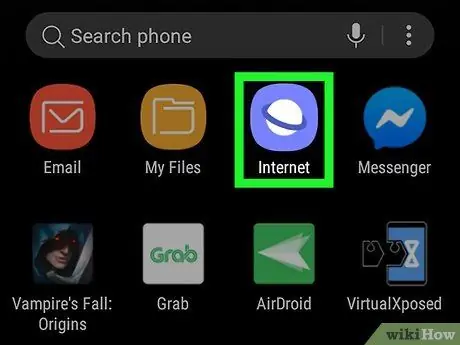
Քայլ 1. Բացեք Samsung ինտերնետ դիտարկիչը:
Այս դիտարկիչը նշված է մանուշակագույն մոլորակի պատկերակով: Այս ծրագիրը Samsung Galaxy հեռախոսների և պլանշետների հիմնական վեբ դիտարկիչն է:
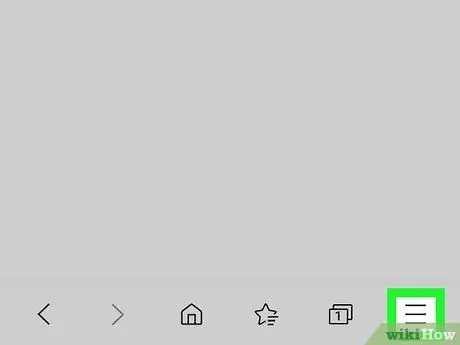
Քայլ 2. Հպեք:
Այն գտնվում է ձեր դիտարկիչի ներքևի ձախ անկյունում: Դրանից հետո ցանկը կբացվի:
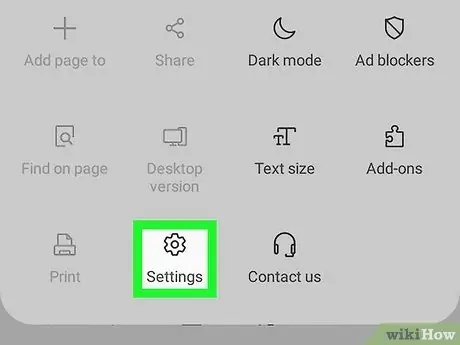
Քայլ 3. Հպեք Կարգավորումներ:
Այս տարբերակը գտնվում է ընտրացանկի ներքևում և նշված է հանդերձանքի պատկերակով:
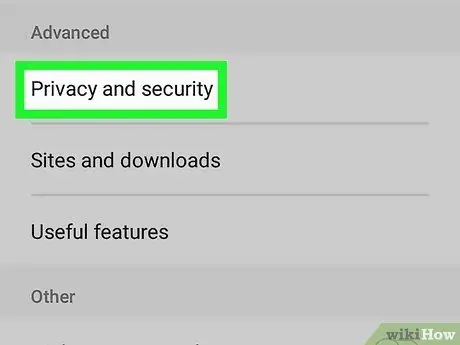
Քայլ 4. Կտտացրեք Գաղտնիություն և անվտանգություն:
Այս տարբերակը գտնվում է «Կարգավորումներ» ընտրացանկի «Ընդլայնված» բաժնում:
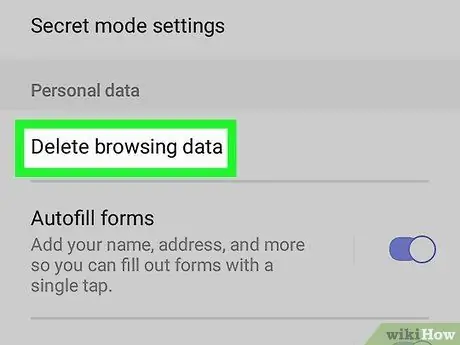
Քայլ 5. Հպեք leteնջել դիտման տվյալները:
Այս տարբերակը գտնվում է «Գաղտնիություն և անվտանգություն» ընտրացանկի «Անձնական տվյալներ» բաժնում:
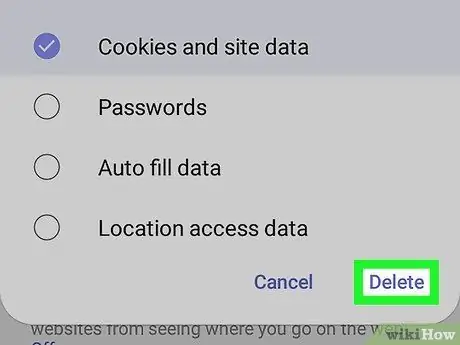
Քայլ 6. Հպեք leteնջել:
Այն գտնվում է թռուցիկ ընտրացանկի ներքևում: Հետագայում ինտերնետի դիտման տվյալները կջնջվեն:
Կարող եք նաև հպել ռադիոյի կոճակին այն բովանդակության կողքին, որը ցանկանում եք կամ կարիք չկա հեռացնել ձեր դիտարկիչից:
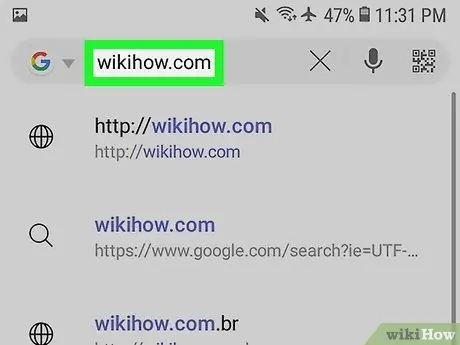
Քայլ 7. Այցելեք այն կայքը, որը ցանկանում եք վերաբեռնել:
Մուտքագրեք կայքի հասցեն դիտարկիչի պատուհանի վերևում գտնվող հասցեների բարում: Երբ զննարկման տվյալները մաքրվում են, դիտարկիչը կստեղծի հասանելի վեբ էջի վերջին տարբերակը:






